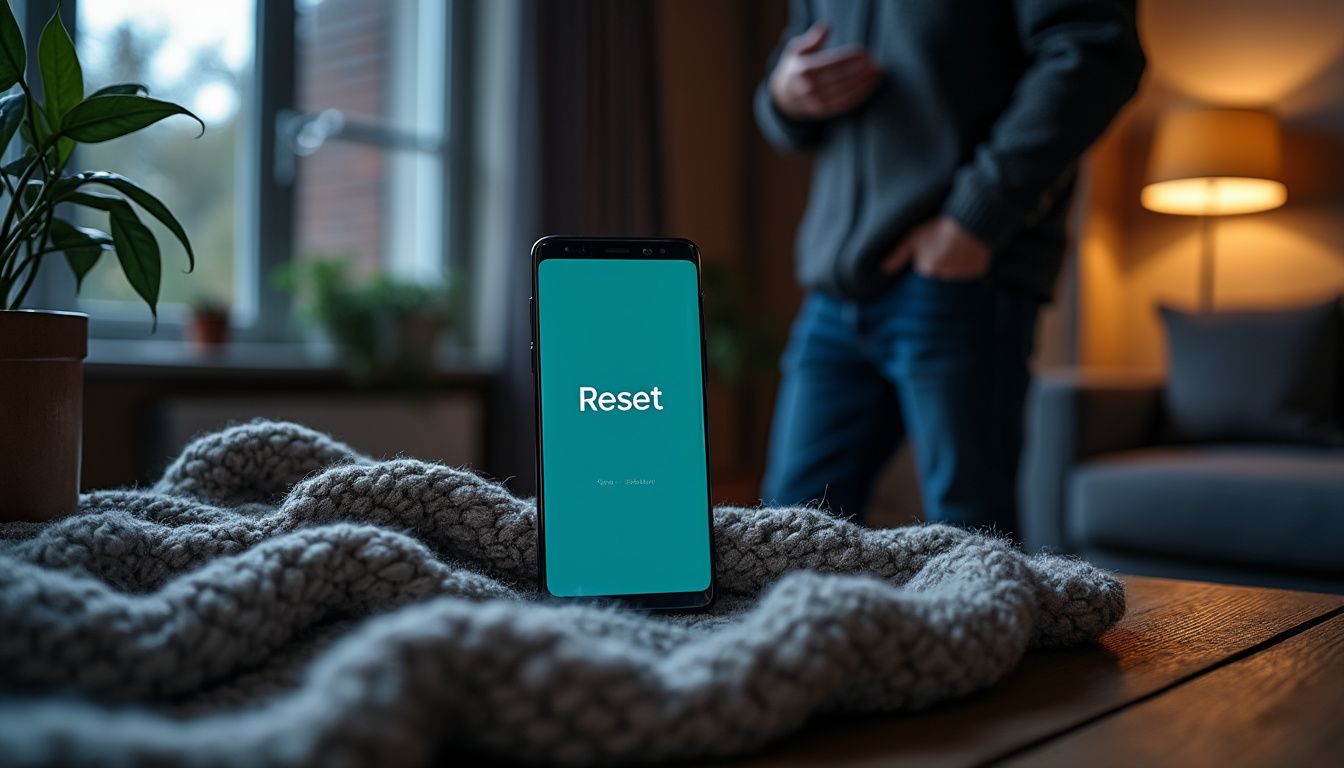
Dans un monde où notre smartphone devient notre meilleur allié, il est essentiel de savoir en prendre soin. Le Samsung Galaxy S7, modèle phare de la gamme, a su conquérir de nombreux utilisateurs grâce à sa performance et sa fiabilité. Cependant, même les meilleurs appareils peuvent rencontrer des problèmes. Que ce soit en raison d’une lenteur excessive, d’un plantage fréquent ou simplement pour préparer votre téléphone à une nouvelle vie, la réinitialisation est une option incontournable. Découvrez ici tout ce qu’il vous faut savoir pour réussir à réinitialiser votre Samsung S7 dans les meilleures conditions.
Pourquoi réinitialiser votre Samsung S7 ?
La réinitialisation d’un appareil mobile peut sembler drastique, mais elle peut s’avérer indispensable dans certaines situations. Que vous rencontriez des difficultés avec des applications qui ne fonctionnent pas correctement ou que votre appareil devienne lent, réinitialiser votre Samsung S7 peut redonner un coup de fouet à ses performances.
Voici quelques raisons courantes pour lesquelles les utilisateurs choisissent de réinitialiser leur appareil :
- Améliorer les performances : Après un certain temps d’utilisation, les appareils peuvent accumuler des fichiers temporaires, des cache et des bugs qui ralentissent leur fonctionnement.
- Résolution de problèmes logiciels : Des applications peuvent causer des conflits, rendant votre smartphone instable.
- Préparation à la vente ou au don : Avant de transférer votre appareil à un tiers, il est crucial de supprimer toutes vos données personnelles.
- Changement de système d’exploitation : Si vous souhaitez installer une version différente d’Android, une réinitialisation est souvent nécessaire.
Pour résumer, la réinitialisation d’un Samsung S7 peut dépanner dans de nombreuses situations, mais il convient toujours de sauvegarder vos données avant de procéder.

Différences entre réinitialisation et redémarrage
Il est essentiel de différencier la réinitialisation et le redémarrage d’un appareil. Bien que ces deux actions puissent sembler similaires, elles ont des implications différentes.
Redémarrage de votre Samsung S7
Un redémarrage, ou redémarrage à chaud, consiste à éteindre et rallumer votre appareil. Cette méthode est généralement utilisée pour résoudre de petits problèmes comme un écran gelé ou des applications qui ne se lancent pas correctement. Contrairement à une réinitialisation, le redémarrage ne supprime aucune donnée personnelle et est donc sans risque.
Réinitialisation de votre Samsung S7
En revanche, une réinitialisation d’usine ramène votre téléphone à ses paramètres d’origine, effaçant ainsi toutes vos données. Cela comprend vos applications, photos, contacts et paramètres. Ainsi, avant d’initier cette action, il est impératif de faire une sauvegarde minutieuse de vos données. Pour une réinitialisation réussie, voici les étapes à suivre :
- Ouvrez les « Paramètres ».
- Cliquez sur « Gestion globale ».
- Choisissez « Réinitialisation ».
- Sélectionnez « Réinitialiser les paramètres d’usine ».
- Entrez votre mot de passe si demandé et validez la réinitialisation.
Connaître la différence entre ces deux actions peut vous aider à choisir la bonne solution, en fonction de votre situation.
Méthodes de réinitialisation de votre Samsung S7
Il existe plusieurs méthodes pour réinitialiser votre appareil. Chacune a ses spécificités et peut être choisie selon l’état de votre téléphone et vos préférences. Voici un aperçu des méthodes les plus courantes.
Réinitialisation via les paramètres
La méthode la plus simple consiste à utiliser le menu des paramètres. Ce processus est idéal si votre appareil fonctionne correctement et répond bien.
- Accédez à « Paramètres ».
- Appuyez sur « Gestion globale ».
- Cliquez sur « Réinitialisation ».
- Sélectionnez « Réinitialiser les paramètres d’usine ».
- Suivez les instructions pour valider la réinitialisation.
Réinitialisation via le mode récupération
Si votre appareil ne répond pas ou si l’écran tactile ne fonctionne pas, vous pouvez utiliser le mode récupération. Voici comment procéder :
- Éteignez le téléphone.
- Maintenez enfoncés les boutons Marche/Arrêt, Volume Haut et Accueil.
- Lorsque le logo Samsung apparaît, relâchez les boutons.
- Utilisez les boutons de volume pour naviguer vers « Effacer les données / réinitialisation d’usine », puis validez avec le bouton Marche/Arrêt.
Cette méthode est utile pour résoudre les problèmes qui empêchent votre appareil de démarrer normalement.
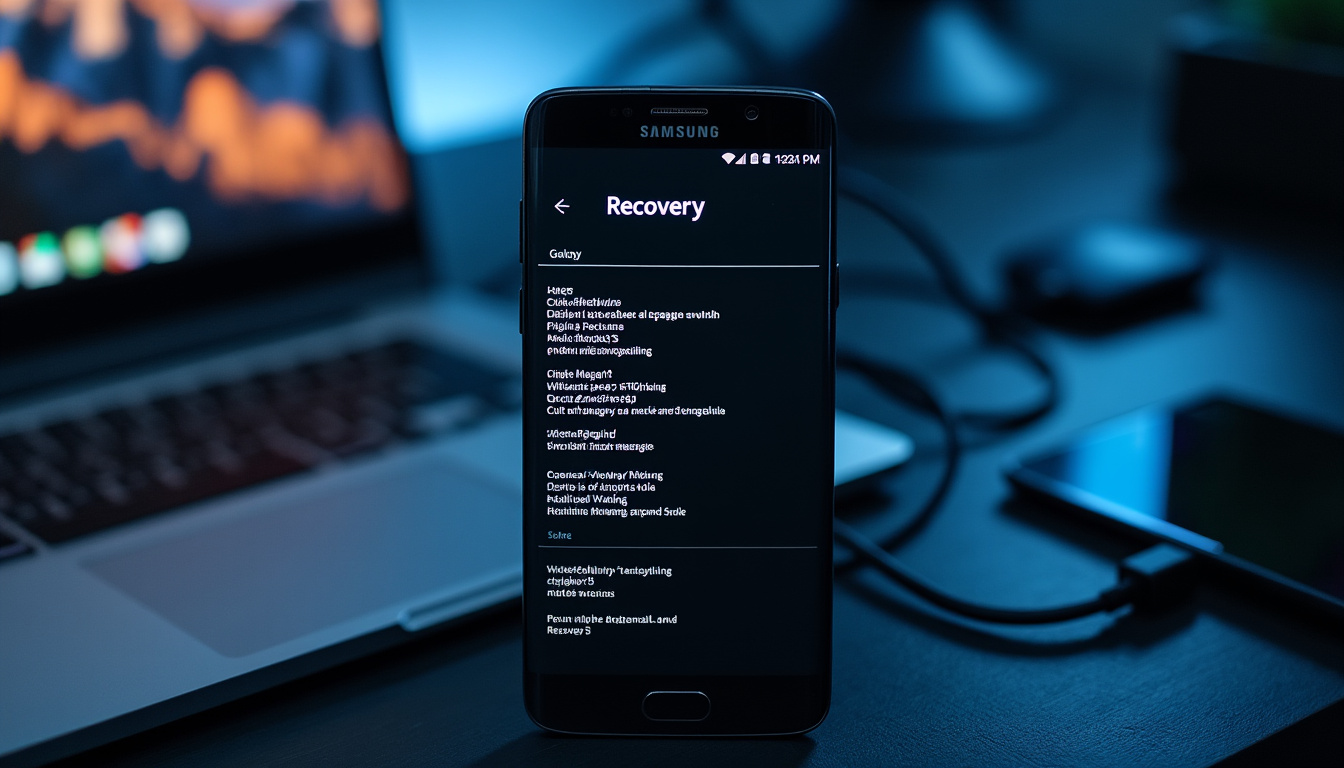
Désactivation de la protection Google FRP
Pour garantir la sécurité des utilisateurs, Android intègre une fonctionnalité appelée Protection Google contre la réinitialisation d’usine, ou FRP. Cette protection empêche l’accès à votre appareil après une réinitialisation si vous n’avez pas désactivé votre compte Google au préalable. Alors, comment procéder ?
Voici les étapes à suivre :
- Accédez aux « Paramètres ».
- Cliquez sur « Comptes et sauvegarde ».
- Sélectionnez « Gestion des comptes ».
- Trouvez votre compte Google et cliquez sur « Supprimer le compte ».
- Confirmez en appuyant à nouveau sur « Supprimer le compte ».
Il est essentiel d’effectuer cette opération avant de réinitialiser pour éviter des complications lors de la reconnexion.
Sauvegarde des données avant réinitialisation
Avant de réinitialiser votre Samsung S7, il est primordial de sauvegarder toutes vos données pour ne rien perdre dans le processus. Samsung propose plusieurs méthodes efficaces pour le faire :
Utilisation de Smart Switch
Smart Switch est une application développée par Samsung qui facilite la sauvegarde et la restauration des données. Voici comment l’utiliser :
- Téléchargez et installez Smart Switch sur votre PC ou Mac.
- Connectez votre Samsung S7 à votre ordinateur avec le câble USB.
- Ouvrez Smart Switch et suivez les instructions pour sauvegarder vos données.
Utilisation de Google Drive
Vous pouvez également sauvegarder vos données dans le cloud via Google Drive. Cela vous permettra d’accéder à vos fichiers de n’importe où et à tout moment.
- Ouvrez l’app « Google Drive ».
- Tapez sur « Sauvegarder » et sélectionnez les éléments à sauvegarder (contacts, photos, etc.).
- Appuyez sur « OK » pour lancer la sauvegarde.
Réinitialisation des paramètres réseau
Si vous rencontrez des problèmes de connexion Wi-Fi ou Bluetooth, il peut être tout aussi utile de réinitialiser simplement les paramètres réseau de votre Samsung S7.
Procédé de réinitialisation
Cette méthode n’effacera pas vos données personnelles, mais réinitialisera tous les paramètres liés au réseau, ce qui peut résoudre les problèmes de connectivité. Voici comment procéder :
- Ouvrez les « Paramètres ».
- Trouvez « Gestion globale » et cliquez dessus.
- Sélectionnez « Réinitialisation ».
- Cliquez sur « Réinitialiser les paramètres réseau ».
- Confirmez votre choix pour réinitialiser les paramètres réseau.
Ce processus peut régler divers problèmes de connexion sans nécessiter une réinitialisation complète de l’appareil.
Conclusion et préparation à la réinitialisation
Avant de procéder à la réinitialisation de votre Samsung S7, il est essentiel de faire le point sur votre situation. Prenez le temps de sauvegarder toutes vos données importantes et de désactiver la protection FRP pour garantir une expérience sans tracas. Que ce soit en utilisant les paramètres, le mode récupération ou une autre méthode, assurez-vous que vous avez bien compris chaque étape. Avec la bonne préparation, la réinitialisation peut redonner une nouvelle vie à votre appareils Samsung.
Comment sauvegarder mes données avant la réinitialisation ?
Utilisez l’application Smart Switch pour sauvegarder vos données sur un PC ou via Google Drive pour stocker vos fichiers dans le cloud.
Est-ce que la réinitialisation efface mes contacts ?
Oui, une réinitialisation d’usine efface toutes les données, y compris les contacts, donc il est crucial de faire des sauvegardes au préalable.
Puis-je réinitialiser mon Samsung S7 si je ne connais pas le mot de passe ?
Oui, en utilisant des outils comme Tenorshare 4uKey, vous pouvez supprimer les verrous d’écran et réinitialiser votre appareil.
La réinitialisation annule-t-elle la garantie de mon téléphone ?
Non, réinitialiser votre appareil n’annule pas la garantie. Toutefois, des modifications non autorisées peuvent l’annuler.
Comment désactiver la protection FRP ?
Accédez à vos paramètres, puis à
